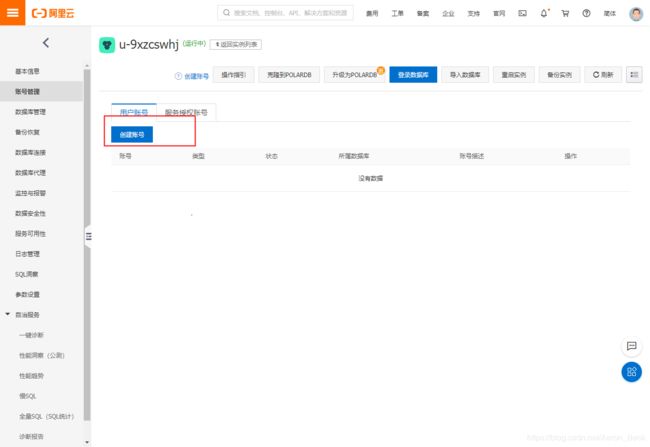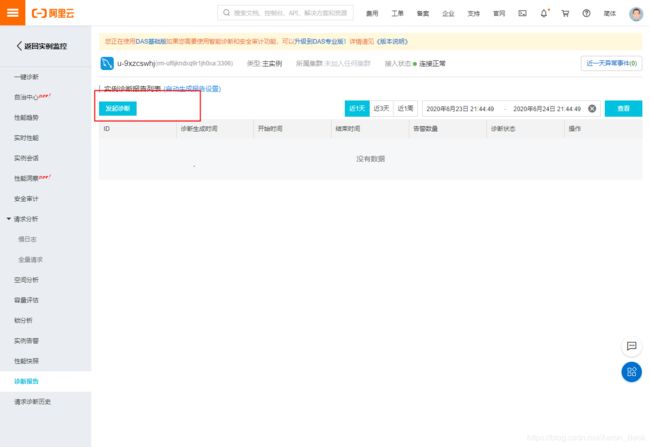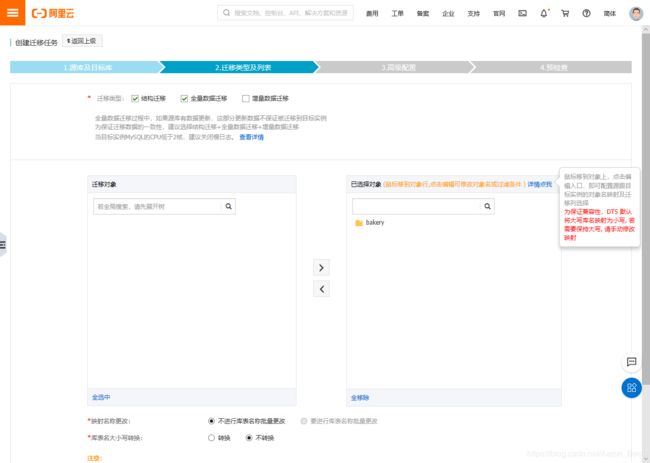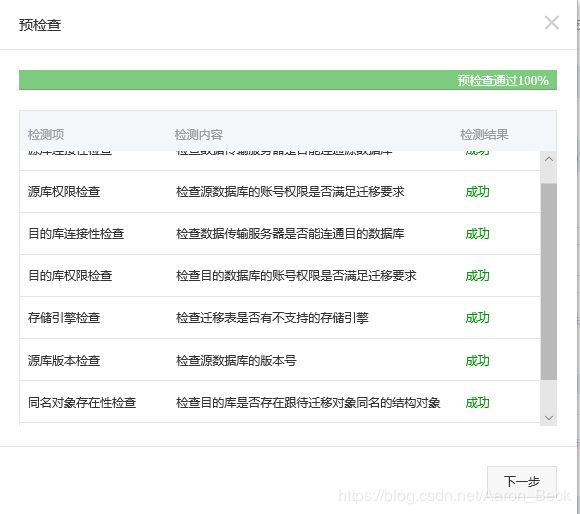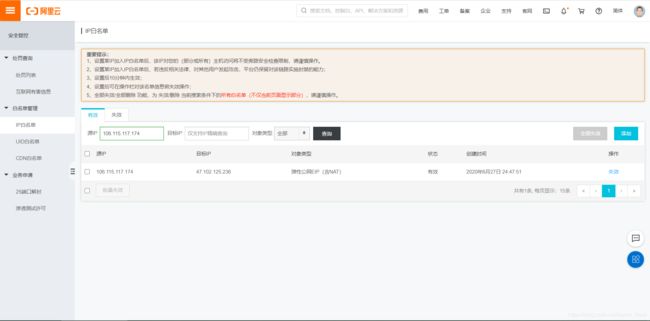阿里云ACA认证在线实验
目录
- 在线实验:ECS之初体验(Linux)
- 在线实验:云服务器的数据备份和恢复
- ECS数据盘分区以及挂载
- ECS数据盘快照的创建
- ECS磁盘回滚
- 在线实验:云数据库管理初体验
- 在线实验:数据库上云迁移的实现
- 在线实验:云存储OSS使用初体验
- 在线实验:使用OSS API上传和下载文件
- 在线实验:负载均衡使用初体验
- 在线实验:高并发访问时流量分发和会话保持的实现
- 在线实验:安骑士初体验
- 在线实验:云监控初体验
在线实验:ECS之初体验(Linux)
- 创建资源
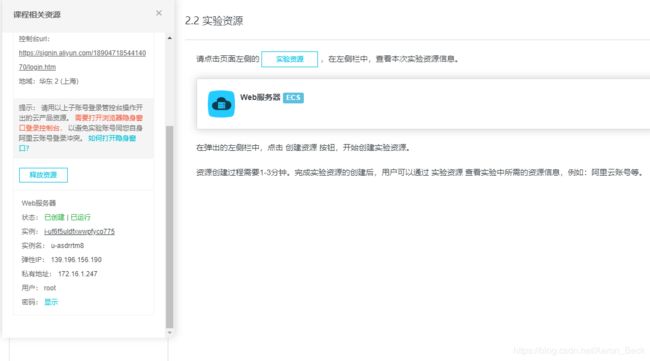
- 通过ssh连接
- 到ECS

- 远程登陆ECS服务器
vim /alidata/www/default/index.html
![]()
![]()
5. 使用阿里云控制台管理ECS实例
输入实验资源提供的url、子用户名称、子用户密码登录控制台
进入到阿里云控制台,依次点击左上角的 产品与服务,然后点击中心页面的 云服务器ECS进入ECS管理控制台。
![]()
在ECS控制台页面的左侧,点击 实例,进入实例页面。然后选择 实验资源 提供的ECS实例 地域。之后在顶部的搜索栏中,左侧关键字下拉框选择 实例ID,输入 实验资源 提供的ECS 实例ID。之后可以在下端的主页面中查看到一台ECS实例。点击此ECS实例右侧的操作栏下的 管理,进入此台ECS实例的管理界面。
![]()
在左侧栏中,点击 本实例磁盘,可以查看到此实例中包含的两个磁盘:20G的数据盘和40G的系统盘。
![]()
6. 重置ECS实例登陆密码
点击左侧栏中的 实例详情,进入实例操作界面,在主页面左侧 基本信息 栏中,点击 更多 下的菜单 重置实例密码 。
![]()
在弹出的 重置密码 的对话框中,输入自定义密码:Passw0rd。完成后,点击 提交。完成密码重置。重置密码后,必须在阿里云管理控制台重启ECS实例,重置的密码才会生效。
![]()
![]()
7. 重启ECS实例
在 实例详情 页面,点击右侧的 重启。在弹出的对话框中,选择 重启,点击 确定。在 实例详情 的页面中,可以看到实例的状态从 停止中,启动中,变为运行中,此时证明ECS实例已正常运行。
![]()
![]()
在终端或putty中,输入命令以下命令,远程连接ECS实例。password处输入重置的密码(文中是Passw0rd),就可以重新登陆到ECS实例中,进行其他的应用部署和操作。
![]()
在线实验:云服务器的数据备份和恢复
ECS数据盘分区以及挂载
- 创建资源
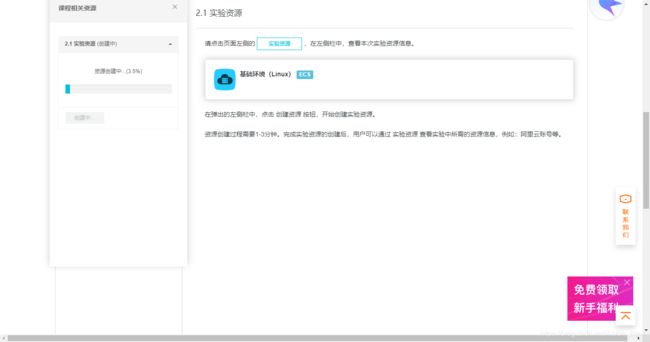
- 远程连接到ECS

- 输入如下命令,查询当前系统中的数据盘。
fdisk -l

- 执行如下命令,对数据盘进行分区:
fdisk /dev/vdb
在弹出的命令行中需要输入的参数是:Command(m for help)输入n;
Command action输入p;
Partition number(1-4,default 1)输入1;
First cylinder和Last cylinder处直接输入回车,使用默认的配置;
Command(m for help)输入w,从而使上面的配置生效。

- 再次执行如下命令,查询当前系统中的数据盘。如果看到显示分区 /dev/vdb1 的信息,则说明数据盘分区成功。
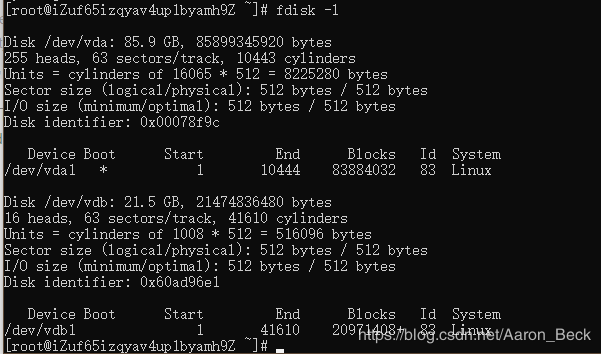
- 使用如下命令,对数据盘进行格式化:
mkfs.ext3 /dev/vdb1
- 首先,执行如下命令,创建目录 /alidata:
mkdir /alidata
然后,使用如下命令,将磁盘挂载上去。
mount /dev/vdb1 /alidata

- 使用如下命令,查看磁盘的使用情况。
df -h
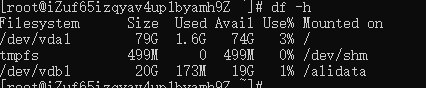
ECS数据盘快照的创建
- 首先,进入数据盘 /alidata 目录下
- 然后,在数据盘上创建一个文件 test.txt,并往文件里面写入内容:
cd /alidata
>test.txt
echo "Hello Aliyun">test.txt

- 点击实验手册的 实验资源 ,在弹出的对话框中,点击 前往控制台 ,访问阿里云RAM登录界面。
在阿里云RAM登录界面,输入本次实验分配的 子用户名称 和 子用户密码 。然后,点击 登录 ,进入阿里云管理控制台。
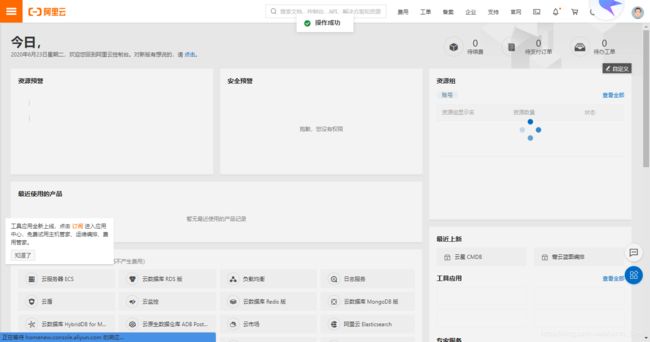
- 在ECS实例的管理页面中,点击左侧栏的 本实例云盘 ,右侧界面显示ECS实例挂载的磁盘信息:一块数据盘和一块系统盘。点击 磁盘属性 为 数据盘 的磁盘右侧 创建快照 。

- 点击左侧导航栏中的 本实例快照 ,页面显示ECS实例的快照列表。查看新建快照 sl001-ss 的创建进度,等待3-5分钟,点击 刷新 ,快照的状态显示为 完成。

ECS磁盘回滚
- 返回ECS的远程登录工具,在ECS的命令行中,使用如下命令,删除刚刚创建的文件 test.txt,模拟数据误删的情况,然后查看当前文件夹中有什么文件。

- 此时,可以通过快照回滚的方式,将磁盘恢复到包含删除数据的时间点,从而将数据恢复出来。回滚磁盘需要ECS是停止的状态,因此,首先,返回ECS实例的管理页面,点击左侧导航栏的 实例详情 ,可以查看到ECS实例的基本信息。然后,点击右上角的 停止 ,即可停止ECS实例。
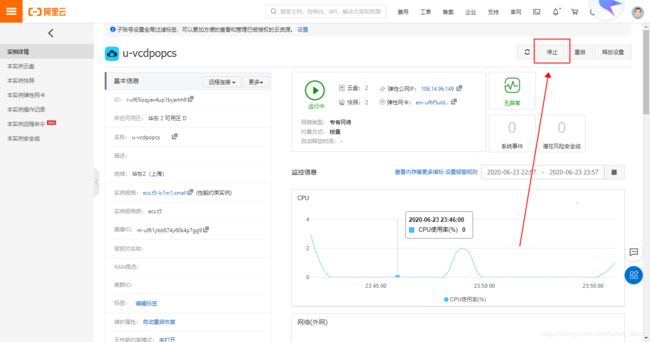

- 当ECS实例停止成功后,首先,在实例的左侧栏中,点击 本实例快照 ,进入ECS的快照页面。然后,在右侧快照列表中,找到已创建的数据盘快照,点击 回滚磁盘 进行磁盘数据的回滚。
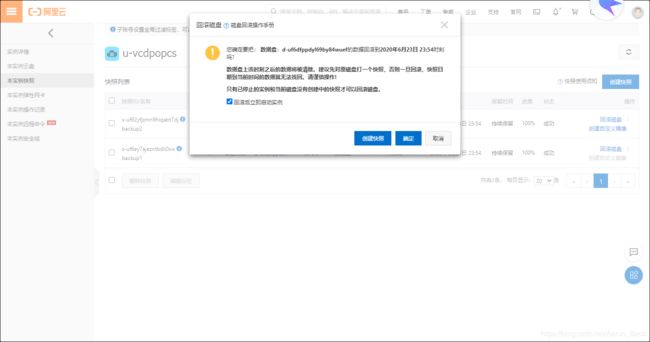
- 磁盘回滚成功后,ECS的状态将会变为 运行中
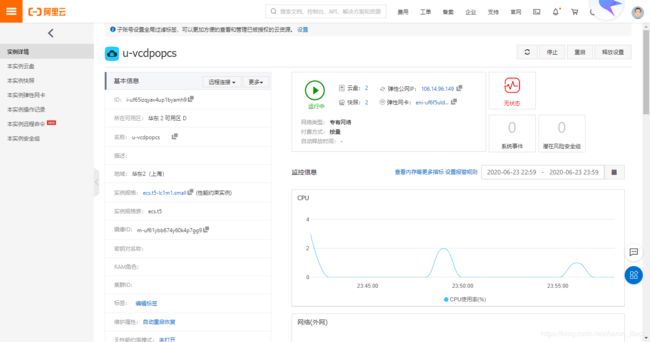
- 当ECS实例启动成功后,重新远程登录到ECS实例中,并重新使用如下命令,将数据盘挂载到挂载点 /alidata。
mount /dev/vdb1 /alidata
然后,使用如下命令,将会看到误删除的数据 test.txt 文件已经恢复。
ls /alidata
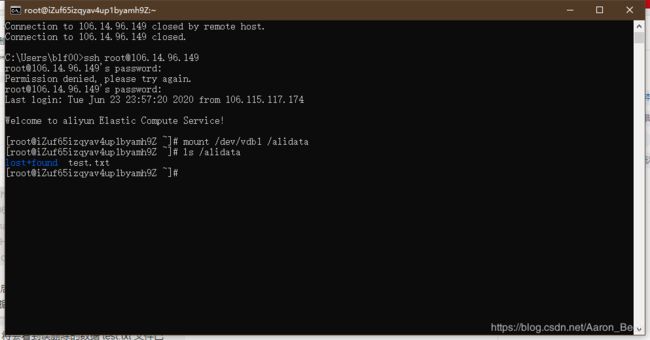
在线实验:云数据库管理初体验
- step1:创建实验资源

- step2:下载实验资源

- step3:访问阿里云RDS管理控制台
- 首先,通过如下操作步骤,登录到阿里云RDS管理控制台:
1)点击页面左侧 实验资源 ,下拉框中点击 点击 前往控制台 ,
2)依次输入 实验资源 提供的 子用户名称 、子帐号密码 ,然后点击 登录 。- 通过如下步骤,进入实验资源 云数据库RDS实例 的管理控制台。
1)在顶部地址栏,选择 实验资源 提供的 地域 信息。
2)在搜索栏中,输入 实验资源 提供的 云数据库RDS实例 的 实例ID ,并点击 搜索 。
3)在下方搜索结果中,点击实例右侧的 管理 ,进入RDS实例的管理控制台。
![]()
- step4:创建RDS数据库账号
- 通过如下步骤,进入数据库账号创建页面:
- 填写如下信息,完成数据库账号创建:
1)数据库账号:请根据 输入框 下端的 命名规则 ,输入 数据库账号名称,例如:lab_user ,账号类型选择普通账号。
2)密码 :请根据 输入框 下端的 密码规则 ,输入 密码,例如:Passw0rd;
3)确认密码:再次输入创建的密码。3. 自动返回 账号管理 的 用户账号 页面,查看到新建账号 lab_user 的 状态 为 激活 。
- step5:创建RDS数据库
- 通过如下操作步骤,进入数据库创建页面:
1)点击左侧栏的 数据库管理 ,进入数据库管理页面。
2)在右侧的 数据库管理 页面,点击右侧的 创建数据库 ,进入创建页面。
1)数据库(DB)名称:请根据 输入框 下端的 命名规则 ,输入 数据库名称
2)支持字符集:默认设为 utf8 。
3)授权帐号:选择新建数据库账号
4)账号类型:默认设置为 读写 。
5)完成如上配置信息后,点击底部的 创建 ,完成数据库的创建。
- 在 数据库管理 页面中,等待1分钟左右,点击右上角的 刷新 ,可以查看到数据库 bailongfei_db 的 数据库状态 为 运行中 ,且 绑定账号 为 新建数据库账号 bailongfei 。

- step6:登录RDS数据库
- 点击左上角产品与服务,点击数据管理DMS,进入到DMS控制台。
- 选择左侧栏中快捷登录,RDS登录。
- 通过如下步骤,查看登录的 网路地址:端口 的信息:
1)返回RDS管理控制台,点击左侧 基本信息 。
2)点击 内网地址 并复制 ,拷贝RDS实例的内网连接地址。
3)查看 内网端口 为 3306 。
4.返回数据库管理控制台,输入如下信息:
1)第一行:信息已经默认输入 内网地址:3306 。
2)第二行:输入 新建数据库账号 ,lab_user 。
3)第三行:输入 新建数据库账号密码 ,Passw0rd 。
4)点击 登录 ,登录到数据库管理系统。
- step7:导入测试数据
- 通过如下操作步骤,进入数据库导入的页面:
1)点击页面顶部的 数据方案 。
2)在弹出的下拉菜单中,点击 导入 。
- 通过如下操作步骤,导入本地测试数据:
1)点击本小节页面左侧的 附件下载 ,然后下载文件 lab.sql 作为测试数据到本地。
2)返回 数据库管理控制台 的 导入 页面,点击 新增任务 ,创建导入数据任务。
- 通过如下步骤,查看导入表的信息:
1)在左侧栏的左上角下拉框中,可以查看当前数据库为 新建数据库 :bailongfei_db 。
说明:若不是,点击下拉按钮,并选择对应需要查看的数据库名称。
2)点击数据库显示右侧的 刷新 键,刷新数据库信息,可以查看到通过sql文件导入的表信息。
3)点击 表名 ,例如:admin_app_version ,可以查看到所有对表的操作,例如:SQL操作数据、打开表 等等。
- step8:查看诊断报告
- 通过如下步骤,进入诊断报告页面:
1)点击顶部 性能 。
2)在下拉菜单中,点击 诊断报告 。
- 通过如下步骤,发起实例诊断:
- 通过如下步骤,查看诊断报告,并进行分析:
1)点击诊断报告右侧的 查看报告 ,弹出诊断报告页面。
2)可以在页面中,查看到如下的诊断报告信息:
实例规格
健康状况
SQL优化
空间诊断
会话列表
慢SQL汇总
性能趋势图
在线实验:数据库上云迁移的实现
- step1:创建实验资源
- step2:查询源数据库
- 通过本地远程连接服务,远程登录到 我的实验资源 中的 MySQL源数据库 ECS实例。

- 运行如下命令,登录到ECS实例的MySQL数据库:
mysql -u root -p

- 通过如下操作,查看源数据库bakery、其中的表customer和product,以及表中的数据。
1)执行如下命令,查看数据库信息。
show databases;
2)执行如下命令,切换数据库为bakery:
use bakery;
3)执行如下命令,查看表中数据:
show columns from customer;
show columns from product
select * from customer
select * from product
- step3:建立目标数据库
- 首先,通过如下操作步骤,登录到阿里云RDS管理控制台:
1)点击页面左侧导航栏处的 实验资源 。
2)点击 前往控制台 ,进入阿里云管理控制台RAM登录界面。
3)依次输入 实验资源 提供的 子用户名称 ,子用户密码 。
4)点击 登录 ,进入阿里云管理控制台。
5)顶部导航栏点击产品与服务,下拉菜单中,数据库中选择云数据库RDS版,进入阿里云RDS管理控制台。
- 通过如下步骤,进入实验资源 云数据库RDS实例 的管理控制台。
1)在顶部地址栏,选择 实验资源 提供的 地域 信息。
2)在搜索栏中,输入 实验资源 提供的 目标数据库 的 实例ID ,并点击 搜索 。
3)在下方搜索结果中,点击实例右侧的 管理 ,进入RDS实例的管理控制台。
- 通过如下步骤,进入数据库账号创建页面:
1)在RDS实例的管理页面,点击左侧栏的 账号管理 ,进入数据库账号管理页面。
2)在 用户账号 页面,点击 创建账号 。
- 填写如下信息,完成数据库账号创建:
1)数据库账号:请根据 输入框 下端的 命名规则 ,输入 数据库账号名称,例如:lab_user 。
2)密码 :请根据 输入框 下端的 密码规则 ,输入 密码,例如:Passw0rd;
3)确认密码:再次输入创建的密码。
4)完成如上信息后,点击 确定 。
5)返回 账号管理 的 用户账号 ,查看到新建账号 lab_user 的 状态 为 激活 。
- 通过如下操作步骤,进入数据库创建页面:
1)点击左侧栏的 数据库管理 ,进入数据库管理页面。
2)在右侧的 数据库管理 页面,点击右侧的 创建数据库 ,进入创建页面。
- 在创建页面中,添加如下信息:
1)数据库(DB)名称:请根据 输入框 下端的 命名规则 ,输入 数据库名称,例如:lab_db 。
2)支持字符集:默认设为 utf8 。
3)授权帐号:选择新建数据库账号 bailongfei。
4)账号类型:默认设置为 读写 。
5)完成如上配置信息后,点击底部的 确定 ,完成数据库的创建。
6)在 数据库管理 页面中,等待1分钟左右,点击右上角的 刷新 ,可以查看到数据库 lab_db 的 数据库状态 为 运行中 ,且 绑定账号 为 新建数据库账号 bailongfei 。
- step4:数据库迁移
- 通过如下步骤,进入数据迁移管理页面:
1)点击页面右上角的 导入数据库 。进入 数据迁移服务 的管理页面。
2)点击左侧栏 数据迁移 ,进入数据迁移的管理页面。
3)点击 数据迁移 右上角的 创建迁移任务 。
- 新建一个迁移任务,按照如下步骤,输入 源库信息 的配置信息:
- 任务名称:自定义一个名称,以便能找到自己的数据迁移任务。
2)实例类型:选择 有公网IP的自建数据库 。
3)实例地区: 选择 实验资源 中分配的 地域 ,例如:华东1
4)数据库类型:选择 MySQL 。
5)主机名或IP地址:输入 实验资源 中分配的 MySQL源数据库 ECS实例的 弹性IP。
6)端口:使用默认端口号 3306
7)数据库账号:输入ECS上自建MySQL的 数据库账号 ,root;数据库密码:自建MySQL的访问密码,123456
8)完成如上配置后,点击右侧的 测试链接 ,测试自建MySQL数据库的连通性,若显示 测试通过 ,证明连接成功。否则,请检查如上配置信息是否正确。
- 按照如下步骤,完成 目标库信息 的配置信息:
1)实例类型:选择 RDS实例
2)实例地区:选择 实验资源 中分配的 地域 ,例如:华东1
3)RDS实例ID :选择 实验资源 中提供的 目标数据库 的 实例ID
4)数据库账号:输入RDS实例中新建的 数据库账号 ,lab_user ;数据库密码:新建数据库的密码,Passw0rd
5)完成如上配置后,点击右侧的 测试链接 ,测试RDS账号的连通性,若显示 测试通过 ,证明连接成功。否则,请检查如上配置信息是否正确。
6)完成如上的配置后,点击右下角的 授权白名单并进入下一步 。
- 通过如下步骤,配置迁移任务的 迁移类型及列表:
1)勾选左侧 迁移对象 中的本地MySQL数据库中的bakery
2)点击 >
3)数据库 bakery 移动到 已选择对象 的列表中。
4)完成如上配置后,点击右下角的 预检查并启动 。
- 按照如下内容,购买迁移任务的配置:
1)链路地域:使用默认地域
2)链路规格:选择 small
3)勾选 《数据传输(按量付费)服务条款》
4)完成如上配置后,点击 立即购买并启动
- 此时,页面迁移任务的状态为 迁移中 ,等待3-4分钟,状态变为 已完成 。
- step 5:查阅迁移结果
- 进入RDS管理控制台。在实例列表界面中,点击右上角的登录数据库,进入数据库登录界面。
在弹出的页面中,输入如下的信息:
网络地址:端口:请输入 实验资源 中,RDS 目标数据库 提供的 链接地址 以及端口号 3306。
例如:提供的RDS 链接地址为
rm-uf6l90d950j1o7890.mysql.rds.aliyuncs.com
,则输入信息为:
rm-uf6l90d950j1o7890.mysql.rds.aliyuncs.com:3306
用户名:输入新建数据库账号 lab_user
密码:输入新建数据库密码 Passw0rd
完成后,点击 登录 。
- 如下图,进入数据库管理页面,证明数据库迁移成功。

在线实验:云存储OSS使用初体验
- step1:创建资源
- step2:查看图片分享网站
- 本小节将展示一个在ECS上已搭建的图片分享网站,以及图片分享网站的源码。
- 首先,在浏览器中新建一个页面。然后,在浏览器的地址栏中,输入本次实验分配的ECS实例 弹性IP。查看到当前页面中显示1张“花园”的图片,该图片实际是由4张小图片组成的。

- 远程登录到ECS服务器,查看图片并分享网站的源码。登录信息请使用本实验 实验资源 提供的ECS服务器的 外网地址,用户名和 密码。
- 登录到ECS服务器后,执行如下命令,进入网站系统的根目录。
cd /alidata/www/default
ls

在浏览器中,新建一个页面,并在地址栏中输入/01.png,可以查看到01.png的图片内容。同理,可以查看"02.png","03.png"以及“04.png”的图片内容。
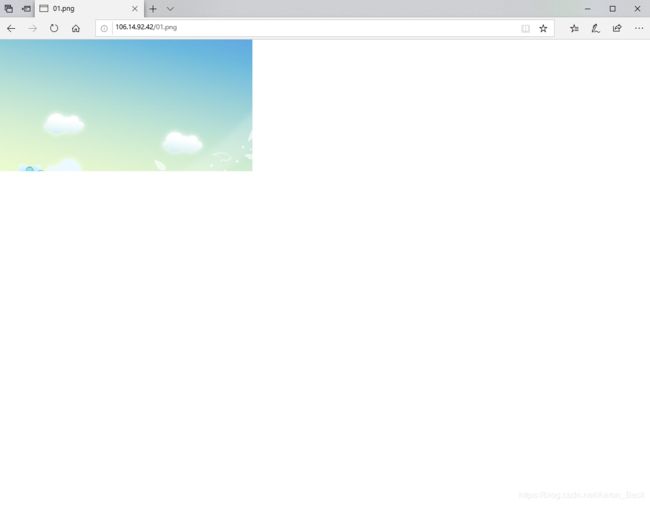
- 使用如下命令,查看网站首页的源码,可以看到图片分享网页中显示的图片,是从网站根目录 /alidata/www/default 中,读取图片 01.png,02.png,03.png 和 04.png拼接的。
cat index.html

- step3:上传图片文件
- 本小节将存储在本地的图片上传到OSS Bucket中,从而,图片分享网站将从OSS Bucket中读取图片,本地无需保存图片。
- 在ECS实例的 /alidata/www/default 目录中,执行如下命令,进入 cfg.json 的编辑页面,并修改OSS的配置信息。
vim cfg.json
id:云中沙箱 实验资源 分配的 AK ID 值;
secret:云中沙箱 实验资源 分配的 AK Secret 值
endpoint:请根据下面的 OSS地域与Endpoint对应关系表,输入 实验资源 所分配 地域 相对应的 外网Endpoint 。例如:分配的 地域
为 华东1(杭州),则输入 oss-cn-hangzhou.aliyuncs.com。
bucket:云中沙箱 实验资源 分配的 OSS资源 Bucket 名称
object_dir:云中沙箱 实验资源 分配的 OSS资源 Object路径。
完成后,首先按 esc键 退出编辑状态,然后输入下面命令保存并退出编辑页面。
wq
OSS地域与外网Endpoint对应关系表:
地域 外网Endpoint
华东 1 (杭州) oss-cn-hangzhou.aliyuncs.com
华东 2 (上海) oss-cn-shanghai.aliyuncs.com
华北 1 (青岛) oss-cn-qingdao.aliyuncs.com
华北 2 (北京) oss-cn-beijing.aliyuncs.com
华南 1 (深圳) oss-cn-shenzhen.aliyuncs.com
- 执行如下命令,将01.png上传到OSS,该脚本使用OSS 提供的API接口put_object_from_file()将本地文件上传到 实验资源 分配的 Object路径 中。
python oss_upload.py 01.png
- 首先,请点击左侧的 实验资源,然后点击 前往管理控制台,访问阿里云RAM登录界面。在阿里云RAM登录界面,输入本次实验 实验资源 中分配的 子用户名称 和 子用户密码 。点击 登录,进入阿里云管理控制台。
- 登录成功后,找到并点击 对象存储OSS,从而进入OSS管理控制台。
- 进入OSS管理控制台后,在 概览 的 Bucket 栏中,点击 实验资源 提供的 Bucket名称,例如 lab-oss-898hd2,进入 lab-oss-898hd2 Bucket管理页面。
- 点击 文件管理 ,可以查看到当前Object列表中存在一个或多个文件夹。点击 实验资源 分配的一级 Object路径。例如:用户分配的 Object路径 为 SL004/u-xxx/,则 SL004 为一级Object路径。点击 SL004,进入Object “SL004” 路径中。
在“SL004”的Object路径中,点击云中沙箱分配的二级 Object路径。例如:用户分配的 Object路径 为 SL004/u-xxx/,则 u-xxx 为二级Object路径。点击 u-xxx 进入Object SL004/u-xxx 路径中。
此时,在Object管理的列表的第一行中,用户可以查看到当前Object路径信息。在 Object管理 的Object列表中,展示已上传并保存到“SL 004/u-xxx/”路径下的4张图片:01.png,02.png,03.png,04.png。
- step4:使用OSS存储图片分享网站
- 返回ECS实例终端页面,执行下面命令进入alidata/www/default目录。
cd /alibaba/www/default
然后执行如下命令,删除当前目录中的所有“.png”文件,也就是,图片分享网站中读取的4张图片01.png, 02.png, 03.png 和 04.png。
rm -rf *.png
执行查看文件命令,查看当前目录中无图片文件,证明图片已删除。
ls - 打开(在浏览器的地址栏中,输入 实验资源 分配的ECS 外网地址 并访问)或刷新图片分享网站主页面,查看到当前页面中所有图片均无法正常显示。这是因为图片分享网站读取的是本地图片文件,而本地存储的图片文件已被删除,因此无法读取到图片信息。
- 接下来,将重新配置index.html中的图片访问信息,按照以下步骤将图片链接修改为上传到OSS的图片的URL访问地址:
- 返回OSS管理控制台,进入云中沙箱 实验资源 分配的 Object路径 中,获取图片的URL访问地址。点击 01.png ,找到并点击右侧弹出框的 复制文件 URL。
- 执行如下命令返回ECS服务器的/alidata/www/default目录下,并进入服务器访问首页 index.html 的编辑界面。
cd /alidata/www/default
vim index.html- 在 下,找到第一张图片的链接参数 src=“01.png”,删除01.png,并粘贴上面步骤中复制的上传到OSS 01.png 图片的访问 地址。 同理,修改 02.png,03.png,04.png的链接地址为OSS的存储地址。
- 完成所有图片的修改后,点击 esc键 退出编辑状态,执行以下命令保存并退出编辑页面。
wq
- 在浏览器中,刷新 ECS实例的 外网地址 的访问页面,页面将再次显示 花园 的图片,说明现在网站可以使用存储在OSS上的图片来显示页面。

在线实验:使用OSS API上传和下载文件
- step1:创建实验资源
- step2:调用OSS API上传小文件
- OSS 上传方式分为两类:简单上传和分块上传;其中,简单上传由于不支持断点续传,适合用于上传小文件;而分块上传支持断点续传,适合上传比较大的文件,一般超过100MB 的文件都推荐使用分块上传。 本小节中,使用OSS Python SDK 调用 OSS API,将用户本地的小文件上传到本次实验分配的 Object路径 中。
- 首先,远程登录到 OSS Python环境 的ECS服务器,请使用本实验提供的ECS服务器的 外网地址 ,用户名 和 密码 。
- 登录到 ECS 服务器后,在使用 OSS API 进行文件上传和下载之前,用户需配置阿里云账号的 AccessKeyID, AccessKeySecret 和 Endpoint 信息(均可从 实验资源 获取),以便于通过 OSS 的权限验证。在 ECS 命令行中,使用命令 cd aliyun-lab 进入 aliyun-lab 目录。 然后,使用命令 vim configure.json ,configure.json 文件用于提供调用 OSS API 时所需的公共参数。
- 完成 OSS 的基本配置信息后,在 aliyun-lab 路径下,执行命令 vim object_upload.py ,修改脚本文件 object_upload.py 。此脚本通过调用 OSS API,上传本地文件 (__file_name:本地文件路径) 到 bucket 中,并重命名 object (__object_name:Bucket中Object名称) 。在代码的 #调用OSS API的put_object()上传文件 下方,添加如下的代码,完成修改后,保存脚本并退出编辑页面。
with open(__file_name, 'rb') as fileobj:
bucket.put_object(__object_name, fileobj)
- 执行如下命令,运行脚本程序。将本地文件 lab.txt 上传到本实验分配 OSS bucket 的 Object 路径下,并重命名为 lab_object.txt 。

- 输入命令 cat lab.txt ,查看上传到OSS指定路径的文件内容:Hello first object! 。
![]()
7. 返回 OSS 管理控制台,并进入 实验资源 分配的 Bucket 和该 Bucket 的 Object 路径下,点击右上角的 刷新 ,刷新 Object 管理页面。此时,在 Object 径下,查看到通过Python SDK上传的文件 lab_object.txt 。
- step3:调用OSS API下载小文件
- 在真实的工作环境中,存储在 OSS 环境下的文件资源,可能由于业务需求,需要下载到本地,进行审计等。本小节将介绍如何将 OSS 中的对象文件通过 API 下载到本地服务器。
- 返回 ECS 服务器访问终端,在 ECS 的 aliyun-lab 目录下,执行命令 vim object_download.py ,修改脚本文件 object_download.py 。此脚本通过调用 OSS API,下载 OSS的 bucket 中名称为 __object_name 的 object 到本地,并重命名为 __local_name 。在代码的 #调用OSS API的get_object_to_file()下载object 下方。添加如下的代码,完成修改后,保存脚本。
bucket.get_object_to_file(__object_name, __local_name)
- 执行如下命令,将 OSS 存储的文件 lab_object.txt 下载到本地,并重命名为 lab_local.txt 。下载成功后,执行命令 ls ,列出当前目录下所有的文件,可以看到文件lab_local.txt 已经保存在当前目录下。

- 执行命令 cat lab_local.txt 和 cat lab.txt ,分别查看原文件与下载后的文件,对比两个文件中的内容,可以发现两个文件中的内容一致,证明 object 下载并成功保存到本地。

- step4:调用OSS API删除Object
- 在真实的生产环境中,由于 OSS 主要用于存储对象文件等。因此,为了避免大量的垃圾文件存在,建议用户对垃圾资源进行清理,这样不仅可以节约资源也可以节约用户在存储服务中的开销。本小节中,用户将体验如何通过调用OSS API,清理垃圾 Object 资源。
- 返回ECS服务器访问终端界面,然后,执行 vim object_delete.py ,修改脚本文件 object_delete.py 。此脚本通过调用 OSS API ,删除 OSS Bucket 中的 object。在代码的 #调用OSS API batch_delete_objects(),批量删除objects 下方。添加如下的代码,完成修改后,保存脚本。
result = bucket.batch_delete_objects([__object_name])
执行命令 python object_delete.py
![]()
14. 此时,浏览器返回OSS管理控制台的 Object管理 页面,并点击右上角的 刷新 ,将会看到本次实验提供的 OSS 环境中,没有任何 Object 数据。
在线实验:负载均衡使用初体验
- 创建实验资源
- 分别访问两台云服务器
- 点击左侧导航栏处的 实验资源 ,弹框中能看到 云服务器ECS-1 和 云服务器ECS-2 的相关信息。
- 打开浏览器,在输入框中输入 实验资源 提供的 云服务器ECS-1 的 弹性IP ,页面如下图:
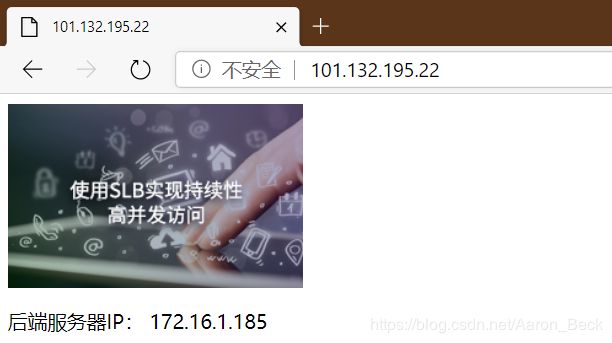
- 打开新的窗口,输入 云服务器ECS-2 的 弹性IP ,访问页面如下:

- 比较两台ECS的访问结果,发现部署的网站内容相同,只是显示的后端服务器IP不同。
说明:在真实场景下,负载均衡后端的服务器中部署的应用都是一致的。
- 打开新的窗口,输入 云服务器ECS-2 的 弹性IP ,访问页面如下:
- 部署负载均衡后端服务器
>本小节的主要内容:将两台服务器挂载到负载均衡的后端,这样,用户只需访问一个IP地址或域名,负载均衡服务器将会根据权重自动转发用户请求到相应的后端服务器上。
1. 通过如下步骤,查看阿里云负载均衡控制台:1)点击左侧导航栏处的 实验资源 ,下拉框中点击 控制台url ,
2)输入实验提供的 子用户名称 和 子用户密码 ,完成后点击 登录 。登录阿里云管理控制台。
3)在阿里云管理控制台中,点击左侧导航栏的 产品与服务 ,在弹出的页面中点击 负载均衡 ,进入负载均衡控制台。
- 通过如下步骤,进入本次实验提供的负载均衡实例的管理页面:
1)点击左侧栏的实例管理。
2)在地域信息栏中,选择本实验的 实验资源 提供的 地域 。
3)在 模糊搜索 右侧的搜索输入框中,输入本实验的 实验资源 提供的 负载均衡 实例的 实例ID。
4)在下端的搜素结果中,点击实例右侧的 点我开始配置,进入负载均衡实例的管理页面。 - 通过如下步骤,配置监听规则的基本信息:
1)在弹出的页面中,选择负载均衡协议为HTTP,监听端口为 80;然后点击高级配置右侧的修改按钮:
2)在展开的高级配置中,查看到默认会话保持的状态为关闭。不做任何修改,直接点击下一步;
3)选择默认服务器下方的继续添加,将两台已创建的ECS实例添加到SLB后端。
4)在弹出的页面中勾选两台已创建的ECS实例,并点击下一步;
5)在弹出的页面点击添加;
6)选择已添加的ECS实例的端口为 80,并点击下一步: - 在健康检查 配置中,不做任何修改,保持健康检查开启状态,点击下一步。
- 配置完成后,点击提交。
跳转到实例管理页面,查看到新创建的监听配置,处于运行中状态。

- 验证负载均衡工作原理
本小节主要内容如下:
验证负载均衡的工作原理;
验证通过配置不同后端服务器权重,将用户的请求按比例分发到不同后端服务器;
验验证在一台后端服务器开启会话请求时,请求在会话开启的时间内只会分发到这一台服务器。
-
此时,两台后端服务器的权重比例相同。通过如下步骤,验证负载均衡服务器是轮询访问后端云服务器ECS实例:
1)点击左侧 实例管理 ,在右侧页面中的红框处看到负载均衡的 服务地址(也就是 实验资源 提供的 负载均衡 的 IP地址);
2)在浏览器中新建页面,并访问 负载均衡 的 服务地址 。界面显示的 后端服务器IP 为 云服务器ECS-1(或 云服务器ECS-2) 的 内网地址 。
3)刷新 浏览页面,显示的 后端服务器IP 将发生变化,变为 云服务器ECS-2(或 云服务器ECS-1)的 内网地址 ;
4)重复刷新操作,观察 后端服务器IP 是在两个云服务器的 内网地址 间轮流更换。
5)如上结果证明:负载均衡会将用户的请求发送到后端不同的服务器进行处理。这样,可以减轻单台服务器的负载压力,从而确保业务的持续性。 -
通过如下步骤,修改后端服务器权重,验证负载均衡向后端服务器发送请求的比例是按照权重的比例调整的。
1)返回 实例管理 页面,点击SLB实例名称进入实例管理页面;
2)选中 默认服务器组 ,在服务器列表中,勾选下方的勾选框 ,然后点击 修改权重 ;
3)弹出对话框中,勾选 设置不同的权重 。设置两个实例的 权重 分别为 30 ,90 。
4)完成如上配置后,点击 确定 ,生效配置信息。可以查看到两台ECS实例的权重分别为30 和 90,并记录对应的ECS实例内网地址和弹性IP。
5)浏览器中,刷新多次 负载均衡 服务地址 的页面,并记录页面显示的 后端服务器IP 。可以发现:每4次刷新,将有3次访问 权重 为 90 的ECS实例,1次访问权重为 30 的ECS实例。
6)如上结果证明:用户可以根据实际情况调整负载均衡器的请求分发,一般将配置高的服务器设置的权重调高,配置较低的服务器设置的权重调低。这样可以避免在高并发时,配置较低的服务器因为压力较大服务异常的发生。 -
执行以下步骤,开启负载均衡的 会话保持 功能。
1)在实例管理页面,点击SLB的实例名称进入实例管理页面;并在监听页面点击修改监听配置。
2)在弹出的页面中,点击高级配置右侧的修改,设置开启保持的状态为已开启,然后点击下一步和提交。
3)提交修改后,点击监听名称,在弹窗中查看到SLB实例的会话保持显示已开启的状态 。 -
再次在浏览器中输入 负载均衡 的 IP地址 ,多次刷新,发现在会话保持的超时时间内请求只会分发到某一台ECS上(究竟是哪一台ECS没有规定),时间超出后,重新按照权重比例分发。
- 验证负载均衡的健康检查
本小节主要内容:开启健康检查后,模拟服务器出现故障,关闭某一台服务器,观察负载均衡请求分发情况
- 重复刷新,在超时时间内,请求只会发送到其中一台ECS上。
- 我们关闭开启 会话保持 的那台ECS 。后端服务器 页面,已添加的服务器 中 ,选择上述红框对应的目标ECS实例,并点击进入该ECS管理控制台。
- 实例详情 页面 ,点击右上角处的 停止 ,关闭当前ECS。
- 返回负载均衡管理控制台,在 默认服务器组 页面中点击左上角的 刷新,页面刷新后被停止的ECS的 状态 变为 已停止。
监听页面,也出现 异常 提示 。注意:由于检测需要时间,一般再1-2分钟后,状态才会变成异常; - 再次刷新浏览器中 负载均衡 的 IP地址 ,此时,请求发送到 健康检查状态 为 正常 的ECS上。
- 结果证明,当某一台ECS出现异常后,负载均衡会自动将请求发送到健康检查状态正常的ECS上。
在线实验:高并发访问时流量分发和会话保持的实现
- 创建资源
- 配置负载均衡
- 打开浏览器,拷贝沙箱 实验资源 提供的 后端服务器01 ECS实例的 弹性IP。然后,在新建浏览器页面中,粘贴并访问此公网IP地址,网页将显示“一家三口”的图片。

- 同理,拷贝沙箱 实验资源 提供的 后端服务器02 ECS实例的 弹性IP,并在新建浏览器页面中粘贴并访问此公网IP地址,网页显示“姐弟三人”的图片。
- 查看负载均衡后端服务器
-
首先,点击 实验资源 中提供的 控制台url,通过无痕浏览器打开并访问阿里云官网管理控制台
-
在阿里云管理控制台中,点击页面左侧顶部的 产品与服务 ,在弹出的页面中点击 负载均衡 ,进入负载均衡管理控制台。
1)点击左侧栏的 实例管理
2)在地域信息栏中,选择本实验的 实验资源 提供的 地域 。
3)在 模糊搜索 右侧的搜索输入框中,输入本实验的 实验资源 提供的 负载均衡 实例的 实例ID。
4)在下端的搜素结果中,点击实例右侧的 点我开始配置 ,进入负载均衡实例的管理页面。 -
通过如下步骤,配置监听规则的 基本信息:
1)在弹出的页面中,选择负载均衡协议为 HTTP,监听端口 为 80;然后点击 高级配置 右侧的 修改 按钮:
2)在展开的 高级配置 中,查看到默认 会话保持 的状态为 关闭 。不做任何修改,直接点击 下一步;
3)选择 默认服务器组 下方的 继续添加,将两台已创建的ECS实例添加到SLB后端 4) 在弹出的页面中勾选两台已创建的ECS实例,并点击 下一步;
5)在弹出的页面中点击添加;
6)选择已添加ECS实例的端口为 80,并点击下一步: -
本次实验不会对ECS进行健康检查,因此,在 健康检查配置 页面中,修改 是否开启健康检查 为 关闭 。完成后,点击点击 下一步 。
-
配置完成后,点击 提交 。
跳转到 监听配置 页面,查看到新创建的监听配置,处于 运行中 状态。
-
在浏览器中,打开新的空白页面,输入负载均衡服务实例的公网IP地址,访问负载均衡后端服务器中的一台ECS上的服务。
-
刷新此页面IP的地址,访问后端另一台ECS上的服务器,页面变为另一张图片。由此可见在会话保持尚未开启时,负载均衡对后端服务器进行轮询访问。


- 开启会话保持功能
- 在实例管理页面,点击SLB的实例名称进入实例管理页面;并在监听页面中点击修改监听配置。
- 在弹出页面中,点击 高级配置 右侧的修改, 设置 开启保持 的状态为 已开启 ,点击 下一步 和 提交。
- 提交修改后,SLB实例的会话保持显示已开启的状态。
- 在浏览器中,打开新的空白页面,输入负载均衡服务实例的公网IP地址,多次的刷新此IP地址,页面显示的图片相同。证明负载均衡服务的会话保持功能已开启,该用户发送的所有请求均发送到负载均衡后端的某一台ECS服务器上。

在线实验:安骑士初体验
1.点击左侧导航栏的 实验资源 ,在实验资源展开页中复制 控制台URL, 在浏览器隐身窗口(或新浏览器)中访问,在阿里云登录界面,输入实验资源分配的 子用户 (格式:子用户名称@企业别名)、 密码 ,然后登录。
- 安骑士配置白名单
- 在阿里云管理控制台左上角的 产品与服务 中,选择 安全(云盾)模块下的 云安全中心(安骑士),进入安骑士管理控制台。
- 然后点击 去云安全中心。
- 在云安全中心的管理控制台中,点击左侧栏中的 资产中心。右侧页面进入资产列表,可以查看当前帐户下有两台ECS实例:实验资源 提供的ECS实例(以 实例ID 命名)和一台以 hacker-server 命名的新建ECS实例。两台实例均已安装安骑士( 保护状态 为 在线 ),并且没有检测到漏洞和风险。
- 由于安骑士检测到非白名单登录后,会以短信的方式发送给用户,为防止用户正确登录而被安骑士检测为异地登录,并短信告警带来的不便,可以通过添加白名单的方式来避免该问题。
(1)查询 本地IP 。通过浏览器打开网址 www.ip138.com 来查询 本地IP ,并复制下来以备用。
(2)找到安骑士加入白名单界面,界面路径 安骑士→安全配置→登录IP拦截加白。
(3)将本地IP加入白名单,点击添加。
(4)对象类型选择 弹性公网EIP,源IP输入第1)步查找到的 本地IP,服务器选择非黑客ECS的IP。点击➡️,将此服务器移到 白名单配置生效的服务器 栏下。然后点击:确认
在线实验:云监控初体验
- 创建资源
- 进入控制台
- 点击阿里云管理控制台的左上角 产品与服务,在弹出的下拉列表中,选择 云计算基础服务 —> 网络 —> 负载均衡,进入负载均衡管理控制台。
- 在负载均衡服务管理控制台的 实例管理 中,选择 实验资源 提供的 地域。之后在顶部的搜索栏中,左侧关键字下拉框选择 负载均衡ID,搜索框中填入负载均衡ID 后 点击 搜索。在查询结果中点击右侧的操作栏下的 管理,进入SLB实例的管理界面。
- 在负载均衡实例的管理页面,点击 监听配置向导,进入 监听配置 页面。当前负载均衡实例中,无任何监听。点击右侧的 添加监听,创建负载均衡的监听
- 在 基本配置 页面中,输入如下参数:前端协议 选择 HTTP,端口 设为 80;后端协议 HTTP的端口也设为 80;带宽峰值 为 1M。其余为默认设置。完成后,点击 下一步。
- 在后端服务器页面中,选择默认服务器组,点击继续添加,勾选ECS实例,点击下一步。
- 端口为80,权重为100,点击下一步。
在 健康检查配置 页面中,关闭 健康检查。完成后,点击 确认。
在配置审核页面中,检查监听配置无误后,点击提交。
页面提示监听配置成功,点击 确认。在 监听配置 页面,可以查看到一个状态为 运行中 的监听项。- 点击阿里云管理控制台的左上角 产品与服务,在弹出的下拉列表中,依次选择 云计算基础服务—监控与管理—云监控,进入云监控的管理控制台。
- 在 云监控 管理控制台的左侧栏中,查看到目前云监控主要提供的三种服务:站点管理,对网站进行监控;云服务监控,对阿里云中的多种产品和服务进行监控,目前云监控可以对 ECS,RDS 等云产品进行监控;自定义监控,为用户提供定制化的监控项,用户可以根据自身的需求,自定义监控内容,并实时的上传数据,查看监控信息。
10.点击左侧栏 云服务监控 中的 云服务器ECS。出现更新提醒,选择 暂不更新。页面显示在 实验资源 提供的 地域 中有一台ECS实例。点击此台ECS实例中的 插件状态 的 点击安装,安装云监控插件。
11.在监控图表页面中,云监控提供两类ECS的监控数据:ECS实例基础监控 和 操作系统级别监控指标。用户可以根据自己的需求,查看相关的数据,并根据数据分析目前ECS实例的性能,适当调整实例的配置。可以点击具体目标查看监控详情。- 在负载均衡的监控图表页面中,用户可以查看到 流入流量,流出流量 等信息。点击 监控图表 中的 流入流量 等监控项目,进入详细的图表页面。
说明:流入流量,从外部访问负载均衡所需要消耗的流量;流出流量,负载均衡访问外部所需要消耗的流量;新建连接数,在统计周期内新建立的连接数的均值。它统计的是客户端连接请求,其中活跃连接数、非活跃连接数统计的也是客户端到负载均衡的连接请求。流入数据包数,负载均衡实例每秒接到的请求数据包数量;流出数据包数,负载均衡每秒发出的数据包数量;活跃连接数,当时所有ESTABLISHED状态的连接,可以理解为并发量,但是不能等同。因为如果用户采用的是长连接的情况,一个连接会同时传输多个文件请求;非活跃连接数,指除established状态的其他所有状态tcp连接数。
- 监控阿里云云服务
- 创建ECS监控报警规则
- 使用云监控对站点进行监控
- 清理云监控